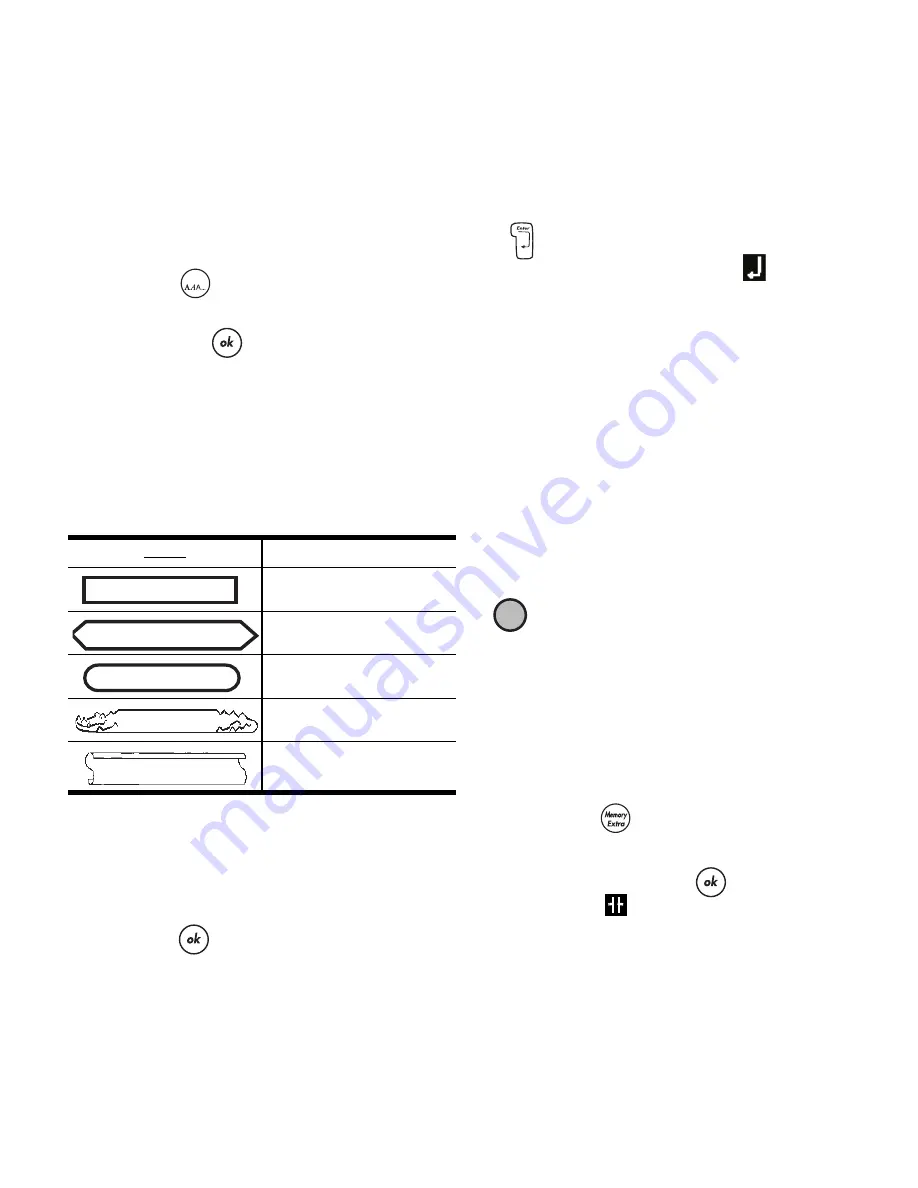
19
Lorsque vous sélectionnez un style, ce style s’applique
à tous les caractères. Les styles sont compatibles avec
tous les caractères et symboles alphanumériques. Voir
Utiliser les symboles et les caractères spéciaux
à
la page 20 pour plus d'informations sur l'impression
des symboles.
Pour régler le style de police
1. Appuyez sur
.
2. Utilisez les touches « flèches » pour choisir un style,
puis appuyez sur
.
Ajouter les styles Encadré et Souligné
Vous pouvez davantage mettre votre texte en valeur
en l’encadrant ou en le soulignant.
Une étiquette peut être soulignée ou encadrée, mais
pas les deux à la fois.
Figure 9
Pour ajouter un style Encadré
1. Appuyez sur la touche
>
.
2. Sélectionnez le style Souligné ou Encadré, puis
appuyez sur
.
Sur les étiquettes à lignes multiples, toutes les lignes
sont soulignées. Cependant, toutes les lignes sont
comprises dans un cadre.
Créer des étiquettes à lignes multiples
Vous pouvez imprimer deux lignes maximum sur les
étiquettes 9 mm (3/8") et 12 mm (1/2").
Pour créer une étiquette à lignes multiples
1. Tapez le texte de la première ligne, puis appuyez sur
.
Une nouvelle ligne de caractères
s’affiche au
bout de la première ligne, mais celle-ci ne sera pas
imprimée sur l’étiquette.
2. Tapez le texte de la seconde ligne.
Utiliser les mélanges de formats
Vous pouvez appliquer différentes polices et différents
styles de format à un texte sur une étiquette en
insérant des changements de format pour diviser le
texte de l’étiquette en blocs ou en sections. Vous
pouvez ajouter 2 changements de format, ce qui vous
permet d’appliquer trois formats séparés par étiquette.
L’alignement, le soulignage, les styles
d’encadrés et les motifs d’arrière-plan ne peuvent pas
être combinés sur une étiquette. Ces styles sont
communs à l’étiquette entière.
Pour ajouter un changement de format
1. Entrez et mettez en forme le texte pour la première
section.
2. Appuyez sur
.
3. Sélectionnez
insérer un changement de
format
, puis appuyez sur
. Une nouvelle ligne
de caractères
s’affiche à la fin de la première
ligne, mais celle-ci ne sera pas imprimée sur
l’étiquette.
4. Continuez à entrer et à mettre en forme le texte à la
prochaine section de l’étiquette.
DYMO
Souligné
Encadré carré
Encadré fléché
Encadré arrondi
Encadré crocodile
Encadré type
« parchemin »
Language
DYMO
DYMO
DYMO
DYMO
DYMO
!
Summary of Contents for LabelPoint 250
Page 1: ...www dymo com UserGuide Page2 GuideD Utilisation Page14 Guíadelusuario Pagina26 ...
Page 13: ...13 ...
Page 38: ...38 ...
















































